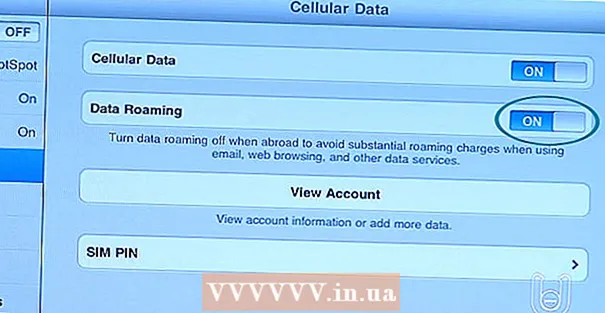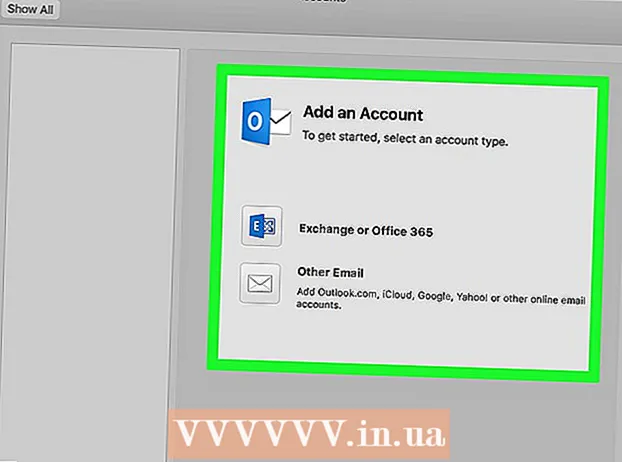Муаллиф:
Sara Rhodes
Санаи Таъсис:
11 Феврал 2021
Навсозӣ:
1 Июл 2024

Мундариҷа
Дар ин мақолаи wikiHow, шумо мефаҳмед, ки бо истифода аз муҳаррири ройгони Audacity барои Windows ва Mac чӣ гуна нест кардани акси садо аз файли аудиоиро омӯзед. Баъзан шароитҳо имкон намедиҳанд, ки сифати садо сабт карда шавад, ки дар натиҷа садои акси садо ё замина дар сабт шунида мешавад. Аксари муҳаррирони аудио, ба монанди Adobe Audition, барои бекор кардани садо ва садои пасзамина чунин вазифаҳоро доранд. Ин усул беҳтар аст, вақте ки шумо мехоҳед сурудеро таҳрир кунед, ки танҳо овоз ё танҳо як асбоб дошта бошад. Ҷудокунӣ ва нест кардани садои пасзамина аз трекҳо бо садоҳо ва асбобҳои гуногун хеле мушкилтар аст.
Қадамҳо
 1 Барномаи Audacity -ро оғоз кунед. Миёнабури барнома ба мавҷи садои ларзиши байни ду гӯшмонаки кабуд монанд аст.
1 Барномаи Audacity -ро оғоз кунед. Миёнабури барнома ба мавҷи садои ларзиши байни ду гӯшмонаки кабуд монанд аст. - Барои зеркашии Audacity, ба https://www.audacityteam.org/download гузаред ва истиноди зеркаширо, ки барои системаи амалиётии шумо мувофиқ аст, клик кунед. Пас аз зеркашӣ, файли насби барномаро кушоед ва дастурҳои дар экран бударо иҷро кунед.
 2 Файли аудиоро кушоед. Audacity аксар форматҳои аудиоро, аз ҷумла mp3, wav, aiff, flac, ogg ва ffmpeg дастгирӣ мекунад. Барои кушодани файли аудиоӣ:
2 Файли аудиоро кушоед. Audacity аксар форматҳои аудиоро, аз ҷумла mp3, wav, aiff, flac, ogg ва ffmpeg дастгирӣ мекунад. Барои кушодани файли аудиоӣ: - Лутфан интихоб кунед Файл.
- Пахш кунед Кушодан.
- Файлеро, ки мехоҳед, пайдо кунед ва интихоб кунед.
 3 Таъсири паст кардани садоро татбиқ кунед. Барои татбиқи ин эффект, сурудро бо пахш кардани тугма таъкид кунед Ctrl+А. дар Windows ё ⌘ Фармон+А. дар macOS. Сипас ҷадвали эффектҳоро дар сатри менюи боло клик кунед ва Коҳиши садоро интихоб кунед. Барои кам кардани садои акси садо ва замина, слайдери кам кардани садо (dB) -ро ба рост ҳаракат диҳед. Дар кунҷи чапи поёни "Гӯш кардан" -ро клик кунед. Агар echo хориҷ карда шавад, OK -ро пахш кунед то эффектро татбиқ кунед.
3 Таъсири паст кардани садоро татбиқ кунед. Барои татбиқи ин эффект, сурудро бо пахш кардани тугма таъкид кунед Ctrl+А. дар Windows ё ⌘ Фармон+А. дар macOS. Сипас ҷадвали эффектҳоро дар сатри менюи боло клик кунед ва Коҳиши садоро интихоб кунед. Барои кам кардани садои акси садо ва замина, слайдери кам кардани садо (dB) -ро ба рост ҳаракат диҳед. Дар кунҷи чапи поёни "Гӯш кардан" -ро клик кунед. Агар echo хориҷ карда шавад, OK -ро пахш кунед то эффектро татбиқ кунед. - Ин эффект баландии овозро паст мекунад ва суръати аудиоро тағйир медиҳад.
 4 Эффекти тақвияти сигналро татбиқ кунед. Ин таъсир ба шумо имкон медиҳад, ки садои аудиои худро зиёд кунед. Дар ҷадвали эффектҳо Signal Gain -ро пайдо кунед ва интихоб кунед. Барои баланд бардоштани ҳаҷм слайдерро ба рост ҳаракат диҳед. Баландии овозро зиёд накунед, вагарна садо вайрон мешавад. Гӯш кардан ро пахш кунед. Вақте ки шумо аз сатҳи овоз қаноатмандед, OK -ро пахш кунед то эффектро истифода баред. Ҳангоми таҳрир кардани сурудҳо, агар лозим бошад, ин эффектро истифода баред.
4 Эффекти тақвияти сигналро татбиқ кунед. Ин таъсир ба шумо имкон медиҳад, ки садои аудиои худро зиёд кунед. Дар ҷадвали эффектҳо Signal Gain -ро пайдо кунед ва интихоб кунед. Барои баланд бардоштани ҳаҷм слайдерро ба рост ҳаракат диҳед. Баландии овозро зиёд накунед, вагарна садо вайрон мешавад. Гӯш кардан ро пахш кунед. Вақте ки шумо аз сатҳи овоз қаноатмандед, OK -ро пахш кунед то эффектро истифода баред. Ҳангоми таҳрир кардани сурудҳо, агар лозим бошад, ин эффектро истифода баред.  5 Компрессорро истифода баред. Компрессор ба шумо имкон медиҳад, ки масофаи байни қуллаҳои поёнӣ ва болоии мавҷи садоро кам кунед. Барои татбиқ кардани компрессор, ҷадвали эффектҳоро клик кунед ва пас компрессори диапазони динамикӣ -ро интихоб кунед. Слайдерро дар сатри "Таносуб" ҳаракат диҳед, то хати график аз мавқеи аввала каме поёнтар шавад. Шумо инчунин метавонед параметрҳоро ба монанди Noise Low and Threshold кам кунед. Гӯш кардан ро пахш кунед. Вақте ки шумо аз натиҷа қаноатмандед, OK -ро пахш кунед то эффектро татбиқ кунед. Ин садои аудиоро паст мекунад. Ин эффектро ҳангоми зарурат ҳангоми таҳрир истифода баред.
5 Компрессорро истифода баред. Компрессор ба шумо имкон медиҳад, ки масофаи байни қуллаҳои поёнӣ ва болоии мавҷи садоро кам кунед. Барои татбиқ кардани компрессор, ҷадвали эффектҳоро клик кунед ва пас компрессори диапазони динамикӣ -ро интихоб кунед. Слайдерро дар сатри "Таносуб" ҳаракат диҳед, то хати график аз мавқеи аввала каме поёнтар шавад. Шумо инчунин метавонед параметрҳоро ба монанди Noise Low and Threshold кам кунед. Гӯш кардан ро пахш кунед. Вақте ки шумо аз натиҷа қаноатмандед, OK -ро пахш кунед то эффектро татбиқ кунед. Ин садои аудиоро паст мекунад. Ин эффектро ҳангоми зарурат ҳангоми таҳрир истифода баред.  6 Филтрҳои паст ё баланд гузарандаро татбиқ кунед. Вобаста аз он, ки сабти аудиоии шумо чӣ гуна садо медиҳад, ба шумо лозим меояд, ки филтри паст ё баланд гузаред. Агар сабт ба басомадҳои баланд каҷ бошад, филтри пастгузарро истифода баред. Агар садо паст ва хомӯш садо диҳад, филтри баландгузарро истифода баред. Ҳарду эффектҳо дар ҷадвали Эффектҳо ҷойгир шудаанд. Аз менюи афтанда аз Rolloff (дБ дар як октава), чанд децибелро дар як октава бурида интихоб кунед. Шумо метавонед аз 6 то 48 децибелро интихоб кунед. "Гӯш кардан" -ро клик кунед ва агар шумо аз садо қаноатманд бошед, барои татбиқ кардани эффект "OK" -ро клик кунед.
6 Филтрҳои паст ё баланд гузарандаро татбиқ кунед. Вобаста аз он, ки сабти аудиоии шумо чӣ гуна садо медиҳад, ба шумо лозим меояд, ки филтри паст ё баланд гузаред. Агар сабт ба басомадҳои баланд каҷ бошад, филтри пастгузарро истифода баред. Агар садо паст ва хомӯш садо диҳад, филтри баландгузарро истифода баред. Ҳарду эффектҳо дар ҷадвали Эффектҳо ҷойгир шудаанд. Аз менюи афтанда аз Rolloff (дБ дар як октава), чанд децибелро дар як октава бурида интихоб кунед. Шумо метавонед аз 6 то 48 децибелро интихоб кунед. "Гӯш кардан" -ро клик кунед ва агар шумо аз садо қаноатманд бошед, барои татбиқ кардани эффект "OK" -ро клик кунед.  7 Эквалайзери графикиро татбиқ кунед. Барои ин кор, дар ҷадвали "Таъсирҳо" "Эквалайзер" -ро интихоб кунед. Дар тарафи чапи график, Графикаро дар назди Навъи EQ интихоб кунед. Барои танзими эквалайзер слайдерҳоро дар зери эквалайзер ҳаракат диҳед. Панҷаҳои чап барои басомадҳои поёнӣ масъуланд, сутунҳо дар тарафи рост барои болоҳо ва онҳое, ки дар мобайн ҳастанд барои мобайнҳо мебошанд. Барои татбиқ кардани эффект Гӯш кардан ва сипас OK -ро клик кунед.
7 Эквалайзери графикиро татбиқ кунед. Барои ин кор, дар ҷадвали "Таъсирҳо" "Эквалайзер" -ро интихоб кунед. Дар тарафи чапи график, Графикаро дар назди Навъи EQ интихоб кунед. Барои танзими эквалайзер слайдерҳоро дар зери эквалайзер ҳаракат диҳед. Панҷаҳои чап барои басомадҳои поёнӣ масъуланд, сутунҳо дар тарафи рост барои болоҳо ва онҳое, ки дар мобайн ҳастанд барои мобайнҳо мебошанд. Барои татбиқ кардани эффект Гӯш кардан ва сипас OK -ро клик кунед.  8 Файли аудиоро содир кунед. Агар шумо аз садои сабти аудио қаноатманд бошед, онро содир кунед, то ки онро баъдтар дар плеери медиа гӯш кунед. Барои содир кардани файли аудиоӣ:
8 Файли аудиоро содир кунед. Агар шумо аз садои сабти аудио қаноатманд бошед, онро содир кунед, то ки онро баъдтар дар плеери медиа гӯш кунед. Барои содир кардани файли аудиоӣ: - Лутфан интихоб кунед Файл дар сатри меню дар боло.
- Пахш кунед Содирот.
- Клик кунед Содирот ҳамчун MP3.
- Пахш кунед Захира кунед.
 9 Лоиҳаро захира кунед. Агар шумо ният доред, ки файли аудиоии худро дар оянда таҳрир кунед, шумо бояд лоиҳаро захира кунед. Барои захира кардани лоиҳа:
9 Лоиҳаро захира кунед. Агар шумо ният доред, ки файли аудиоии худро дар оянда таҳрир кунед, шумо бояд лоиҳаро захира кунед. Барои захира кардани лоиҳа: - Лутфан интихоб кунед Файл дар сатри меню дар боло.
- Клик кунед Лоиҳаро захира кунед.
- Пахш кунед Хуб дар тирезае, ки пайдо мешавад ва сипас Захира кунед.